
Съдържание
- Търсите документ, който вече сте създали
- Създаване на нов документ
- Работа с Word в Office Mobile за Android
- Работа с Excel
Пакетът от приложения на Microsoft Office е начинът, по който милиони потребители ежедневно извършват работата си. Словото е как те създават документи и пишат и редактират текстовете си преди голяма среща. Excel е начинът, по който организират статистическите си данни и друга информация, от която се нуждаят за тази среща. PowerPoint е начинът, по който добавят визуални средства и яснота в представянето им по време на същата среща. Microsoft Office Mobile е начинът, по който повечето хора правят това в операционната система Android на Google.
Office Mobile за Android съществува от известно време, позволявайки на потребителите бързо да създават и редактират документи, без да се налага да седят пред компютъра си. За известно време обаче това не беше нещо, което потребителите можеха да получат безплатно. Вместо това потребителите на Google Android трябваше да се регистрират за абонаментната услуга на Microsoft Office 365. За щастие, Microsoft елиминира това изискване, когато представи Office за iPad приложения.
Ето как да използвате Microsoft Office Mobile на Android.
Търсите документ, който вече сте създали
На първо място, приложението Office Mobile за Android не означава точно да се създаде документ. Вместо това, тя е предназначена като придружаващо ръководство, лесен начин за потребителите на Office 2013 или Office за Mac да виждат документите си и да редактират леко файлове, когато са далеч от тетрадката или настолния си компютър. Поради тази причина Office Mobile поставя вече създадените от вас документи на преден план.
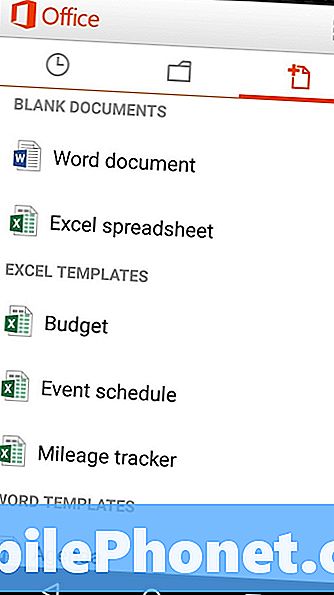
Когато незабавно отворите приложението, ще видите списък с всички документи, които сте отворили в хронологичен ред. Превъртането надолу в списъка ви връща назад във времето.Този списък показва документи, съхранявани локално, но за да получите най-доброто от Office Mobile за Android, трябва да сте свързани с услугата OneDrive на Microsoft. Документите, съхранявани в OneDrive, се показват във всяка модерна версия на Office и се синхронизират с течение на времето, което прави този отворен документ много по-използваем. Ако имате Microsoft акаунт, който ви е необходим, за да използвате приложението, вече имате 15GB OneDrive хранилище.
Плъзнете наляво, за да отворите документи, съхранени в OneDrive, Dropbox или SharePoint Server.
Създаване на нов документ
Само защото не е предназначено за създаване, това не означава, че не може да се използва в краен случай. Office Mobile за Android позволява на потребителите да създават нови документи от шаблони за Word и Excel. Тези шаблони включват бюджетни таблици, проследяващи пробег и очертания. Просто натиснете върху празен тип, за да създадете този документ.
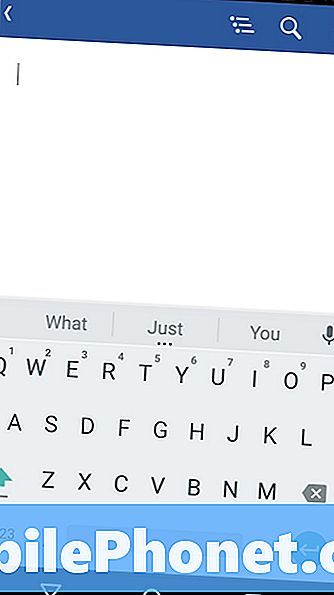
Работа с Word в Office Mobile за Android
Работата с Word App в Office Mobile за Android е доста ясна. Вие сте пуснати в празна страница, където можете незабавно да започнете да създавате документа, като използвате стандартната клавиатура на вашия Android смартфон. Жестовите клавиатури като Swipe работят. Можете също да използвате клавиатурата на Google, за да диктувате цели изречения.
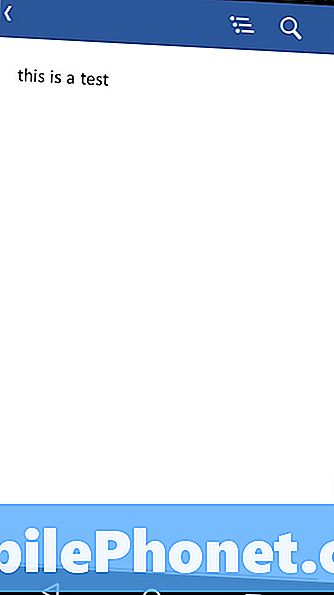
Менюто от дясно ви позволява да изберете име за документ и да промените неговото форматиране.
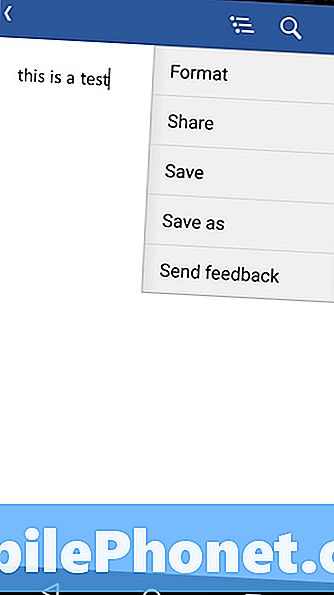
Двойно докоснете отделна дума, за да я изберете, и двата кръга се преместват един от друг, ако искате да добавите думи към това, което сте избрали.
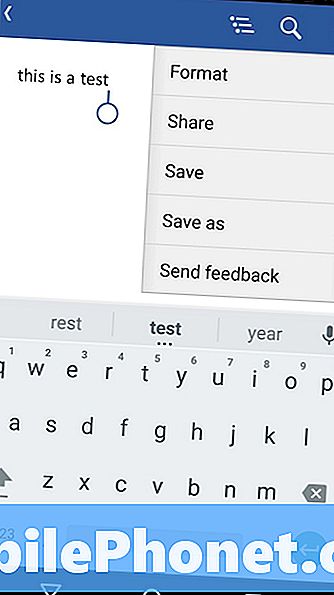
Натискането на бутона в горния ляв ъгъл ви връща към основната зона на Office Mobile за Android. Когато докоснете тази опция, ще бъдете попитани дали искате да запазите документа, по който работите.
Работа с Excel
Excel документите следва повечето от същите насоки.
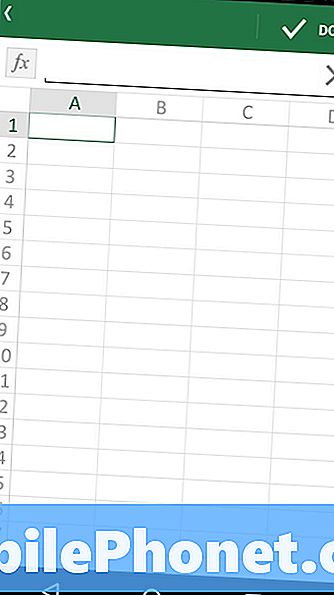
Менюто вдясно ви позволява да промените сортирането на каквото търсите. Горе нагоре са бутони за превключване между листа в книга на Excel.
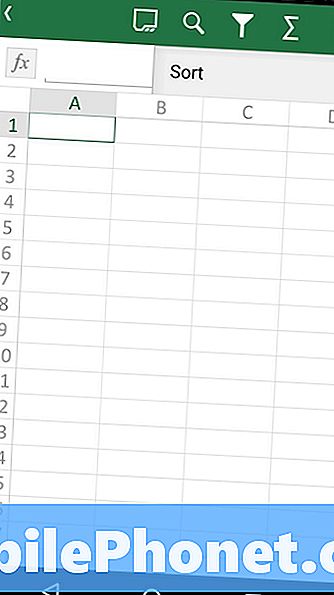
Има лупа, която позволява на потребителите да претърсват цялото си разпространение на Excel за числа
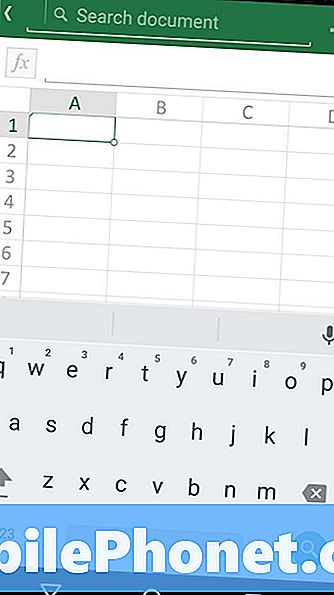
Работата по една клетка в електронната таблица е толкова проста, колкото и подслушването му. Работата с няколко клетки изисква от потребителите да натискат върху клетката, с която биха искали да започнат, и след това бавно да придвижат пръста си в двете посоки.
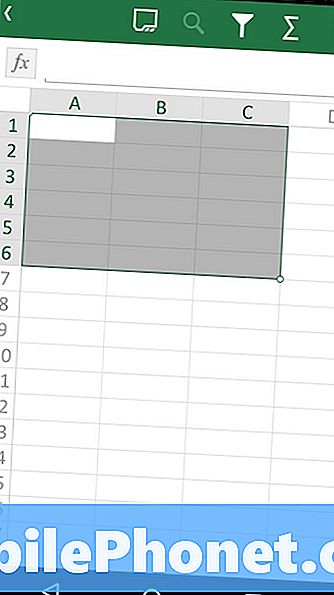
След като изберете клетка, можете да добавите числови стойности или да се опитате да създадете проста формула, за да направите нещо с номерата, които вече сте добавили към електронната си таблица.
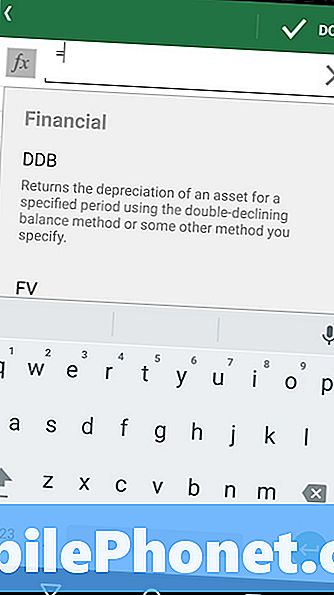
OneNote, макар и включен в пакета на Office за приложения за производителност в Windows, не е включен в Office Mobile. Вместо това има отделно приложение за OneNote за потребители на Android.
Важно е да разберете, че Office Mobile е само спирка за Microsoft. Като такава, не е добра идея ежедневно да се разчита на нея, освен на леки бележки и създаване на нови документи. Office Mobile има много трудно време с форматирането, създадено от Office 2013. Други приложения на Office се запазват автоматично, но Office Mobile за Android не го прави, оставяйки ви уязвим за всякакви катастрофи, които могат да възникнат. Накрая, създаването на PowerPoint напълно липсва от приложението. Тествайте приложението, за да се уверите, че разполага с необходимите функции, така че няма изненади, които да ви очакват, когато наистина се нуждаете от тях.
Прочетете: Безплатно Microsoft Office за Android таблетки пристига рано
Microsoft има друг списък с приложения на Office, налични в Google Play Store, но те са специално за таблети с Android.


